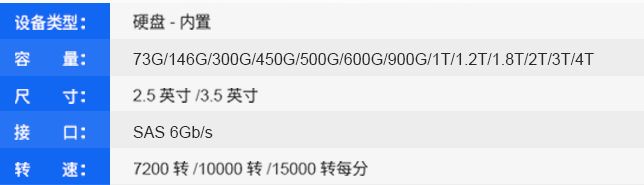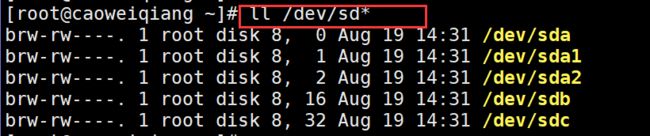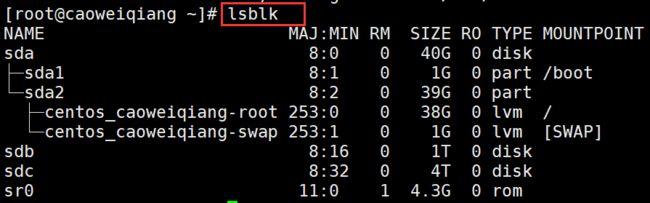今日内容
1.磁盘的基本概念
什么是磁盘:一块小小的硬盘里,就可以存储海量的照片音乐和电影,尤其是我们喜爱的各类**动作片。
2.磁盘的基本结构
盘片
磁道:负责存储数据
扇区:512字节 数据是存储在那个磁道那个扇区
柱面
1.磁盘的预备知识
磁盘的接口
IDE 淘汰
SCSI 淘汰
SATA ||| 6Gbps/s 750MB/s 1T 400 100MB/s
SAS 8Gbps/s 1000MB/s 1T 4500r
2. SSD 纯电子 抗摔
msata 淘汰
m.2
接口类型
SATA 几乎所有主板都兼容,便宜 性能差
PCI-E需要看主板是否兼容 , 贵 ,性能高
传输通道
PCI- E AHCI
NVMe
3.磁盘的名词
容量 MB GB TB PB EB ........
转速 SATA3==7200转 SAS 15000转 磁盘阵列 RAID
尺寸 3.5 2.5 1.8
IOPS input/output 输入输出
顺序读写
随机读写
4.磁盘的命名规则 【a-z】 aa-zz
3.磁盘在系统上的命名方式
4.磁盘基本分区Fdisk
1.添加磁盘
2.给磁盘分区fdisk fdisk /dev/sdb
[root@caoweiqiang ~]# fdisk /dev/sdb
Command (m for help): m
Command (m for help): n (新建第一块磁盘)
Select (default p): p
Last sector, +sectors or +size{K,M,G} (2048-2147483647, default 2147483647): +10G
Command (m for help): n
Select (default p): e
Last sector, +sectors or +size{K,M,G} (20973568-2147483647, default 2147483647):
Command (m for help): p
Device Boot Start End Blocks Id System
/dev/sdb1 2048 20973567 10485760 83 Linux
/dev/sdb2 20973568 2147483647 1063255040 5 Extend
Command (m for help): n
Last sector, +sectors or +size{K,M,G} (20975616-2147483647, default 2147483647): +10G
Command (m for help): w
[root@caoweiqiang ~]# lsblk
NAME MAJ:MIN RM SIZE RO TYPE MOUNTPOINT
sda 8:0 0 40G 0 disk
├─sda1 8:1 0 1G 0 part /boot
└─sda2 8:2 0 39G 0 part
├─centos_caoweiqiang-root
253:0 0 38G 0 lvm /
└─centos_caoweiqiang-swap
253:1 0 1G 0 lvm [SWAP]
sdb 8:16 0 1T 0 disk
├─sdb1 8:17 0 10G 0 part
├─sdb2 8:18 0 1K 0 part
└─sdb5 8:21 0 10G 0 part
sdc 8:32 0 4T 0 disk
sr0 11:0 1 4.3G 0 rom
3.使用mkfs 对磁盘进行格式化 mkfs -t xfs /dev/sdb6
[root@caoweiqiang ~]# mkfs.xfs /dev/sdb1
[root@caoweiqiang ~]# mkfs.xfs /dev/sdb5
4.挂载 mount mount /dev/sdb6 /data_6/
[root@caoweiqiang ~]# mkdir /data_1
[root@caoweiqiang ~]# mkdir /data_5
[root@caoweiqiang ~]# mount /dev/sdb1 /data_1
[root@caoweiqiang ~]# mount /dev/sdb5 /data_5
[root@caoweiqiang ~]# df -h
5.主分区 扩展分区 逻辑分区
MBR:只能分配4个主分区 如果足够使用就行
MBR:分配7个分区,怎么办?
3主分区 1扩展分区(4逻辑分区) 2主分区 1个扩展分区(5个逻辑分区) 1主分区 1扩展分区 (6个逻辑分区)
系统盘 /---------->/dev/sdb
数据盘/data ------>/dev/sdb
加数据盘 /sort ---->/dev/sdc